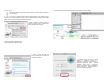User manual
újraindításához.
Ha sikeres volt a telepítés, akkor megjelenik egy új QuickScan-szimbólum.
A QuickScan szimbólum
a Windows tálcán azt jelzi, hogy a
szkenner szoftver megfelelően
elindult, és a számítógép és a
szkenner kommunikálnak
egymással.
kijelzés
állapot
A QuickScan sikeresen elindult. A szkenner csatlakoztatva van a számítógéphez, és
használatra kész.
Nincs kapcsolat a számítógép és a szkenner között.
Nincs
kijelzés
Bezárta a QuickScan
programot
-
attól függetlenül, hogy a szkenner a számítógéphez
csatlakozik vagy sem.
A szkenner csatlakoztatása után a Windows XP / Vista számára kövesse a képernyőn megjelenő telepítési utastásokat.
Kézi szoftver-telepítés
1. Rakja be a szkennerrel együtt szállított CD-t a számítógép CD-ROM-meghajtójába. Kattintson az [Automatische
Wiedergabe] (automatikus megjelenítés) ablakban az [install.exe ausführen] (...futtatása) opcióra. Ha nem indul el
automatikusan a telepítés, böngéssze át a CD-ROM-meghajtót, és futtassa kézileg az [install.exe] fájlt. Kattintson a
[Benutzerkontensteuerung] (felhasználói kontóvezérlés [users account]) párbeszédablakban a [Ja] (igen) gombra. Kövesse
az előreugró üzenet telepítési utasításait.
2. Kattintson a [Geräte-Manager] (készülékkezelő)
ablakban az [Andere Geräte] (más készülékek)
mezőn a jobb egérgombbal a szkennerre, és
válassza ki az előreugró menüből a [Treibersoftware
aktualisieren] (meghajtó szoftver frissítése) opcióra .
A megjelenő ablakban kattintson az [Auf dem
Computer nach Treibersoftware suchen]
(Meghajtószoftver keresése a számítógépen)
mezőre, majd kattintson a [Durchsuchen]
(böngészés) gombra.
3. Válassza ki az [Ordner suchen] (mappa keresése) ablakban azt a mappát vagy CD-ROM-meghajtót, amely tartalmazza a
szkenner meghajtóját, és kattintson az [OK] gombra, hogy visszatérjen az előző képernyőre. Kattintson a [Weiter] (tovább)
gombra, és a [Diese Treibersoftware trotzdem installieren] (Mindenképpen telepítse ezt a meghajtószoftvert) az előreugró